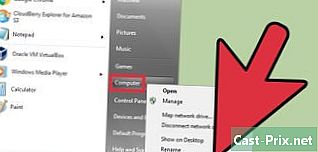Cum să elimini un comentariu pe Facebook
Autor:
Randy Alexander
Data Creației:
26 Aprilie 2021
Data Actualizării:
1 Iulie 2024

Conţinut
- etape
- Metoda 1 Ștergeți comentariile din aplicația mobilă Facebook
- Metoda 2 Ștergeți postările din aplicația mobilă Facebook
- Metoda 3 Eliminați comentariile Facebook de pe site-ul Facebook
- Metoda 4 Ștergeți publicațiile de pe versiunea desktop a Facebook
Puteți șterge comentariile și postările pe Facebook utilizând aplicația mobilă sau site-ul Facebook. Comentariile pe care le-ați făcut, precum și comentariile lăsate de alți utilizatori pe postările dvs. pot fi eliminate, dar nu puteți șterge comentariile postate de alte persoane. Puteți șterge, de asemenea, postările pe care le-ați făcut sau pe care le-au publicat altele pe jurnalul dvs.
etape
Metoda 1 Ștergeți comentariile din aplicația mobilă Facebook
-

Deschide aplicația Facebook. Puteți șterge comentariile folosind aplicația mobilă Facebook. Asigurați-vă că sunteți conectat la contul pe care doriți să-l utilizați pentru a șterge comentariile.- Dacă preferați să ștergeți o postare, mergeți la secțiunea următoare.
-

Accesați istoricul personal. Istoricul personal înregistrează toate comentariile și publicațiile pe care le-ați făcut. Puteți găsi cu ușurință comentarii specifice în istoricul personal. Iată cum să accesați istoricul personal.- Android: selectați butonul de meniu (☰) în colțul din dreapta sus, apoi derulați la opțiune Istoric personal.
- iOS: apăsați butonul meniu (☰) în colțul din dreapta jos, apoi selectați setări. presa Istoric personal în noul meniu.
-
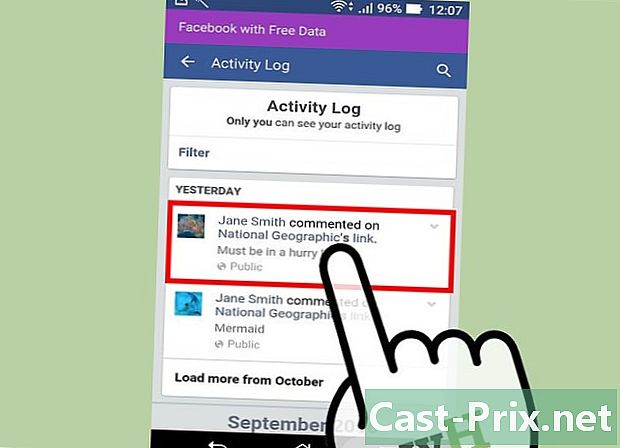
Găsiți comentarii pentru a șterge. Istoricul personal va afișa doar comentariile pe care le-ați făcut. Dacă doriți să eliminați un comentariu pe care cineva l-a făcut pe postarea dvs., mergeți direct la postare.- Puteți șterge comentariile pe care le-ați făcut pe postările altor persoane, precum și comentariile pe care alții le-au lăsat în postările dvs. Nu puteți șterge comentariile pe care alte persoane le-au lăsat pe publicații care nu sunt ale voastre.
-
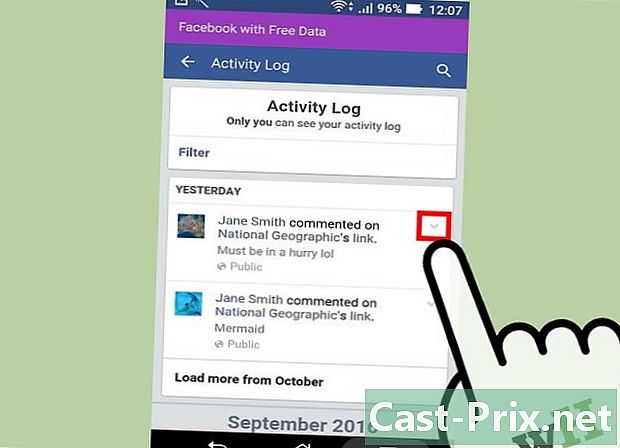
Deschideți meniul de comentarii. În istoricul personal, apăsați tasta v lângă comentariul pe care doriți să îl ștergeți. Dacă încercați să ștergeți un comentariu direct dintr-o publicație și nu din istoricul personal, apăsați și mențineți apăsat comentariul pentru a deschide meniul de comentarii. -
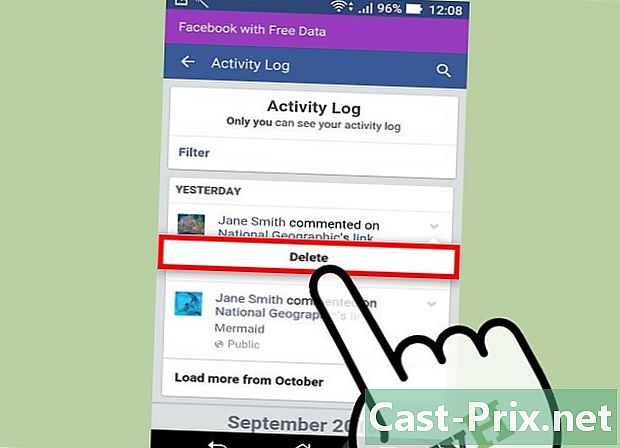
Ștergeți comentariul. presa eliminare pentru a elimina comentariul. Vi se va solicita să confirmați dorința de a elimina comentariul. Dacă opțiunea eliminare nu este disponibil, deci nu aveți voie să ștergeți comentariul.
Metoda 2 Ștergeți postările din aplicația mobilă Facebook
-

Găsiți publicația de șters. Puteți șterge publicațiile pe care le-ați publicat sau publicațiile pe care alții le-au publicat în jurnalul dvs. Nu puteți șterge postările care nu au fost publicate de dvs. sau nu se află în jurnalul dvs. -
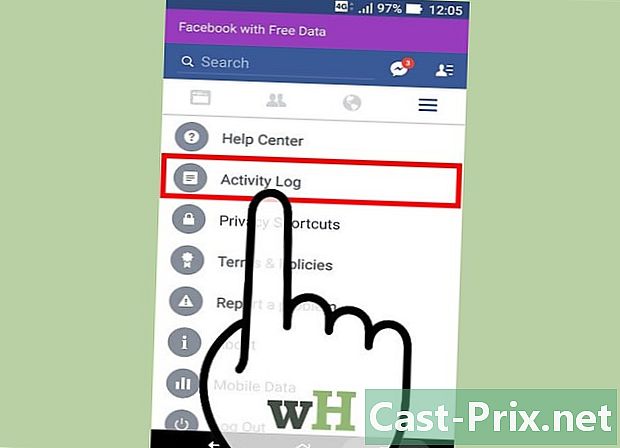
Accesați istoricul personal. Pentru a găsi rapid publicațiile, accesați istoricul personal. Istoricul personal înregistrează toate activitățile pe Facebook. Dacă doriți să ștergeți o publicație pe care altcineva a publicat-o în jurnalul dvs., ar trebui să mergeți mai degrabă direct la publicația din jurnalul dvs.- Android: apăsați butonul meniu (☰) și selectați Istoric personal.
- iOS: apăsați butonul meniu (☰) și selectați setări atunci Istoric personal.
-
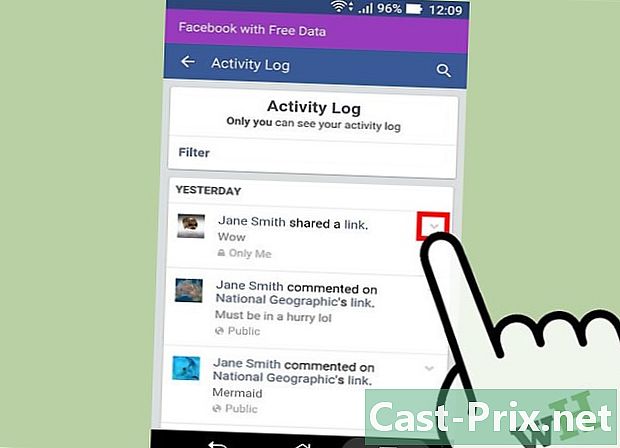
Selectați butonul v. Apăsați butonul v în apropierea publicației pe care doriți să o ștergeți. Aceasta va deschide meniul publicației. Puteți șterge numai publicațiile pe care le-ați publicat sau publicațiile pe care alții le-au publicat în jurnalul dvs. -
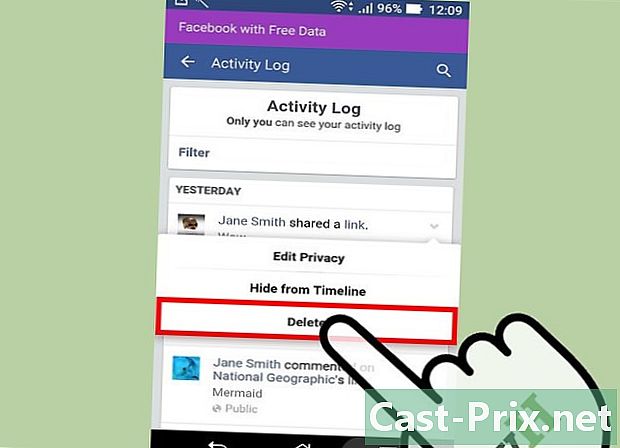
selecta eliminare în meniu. Vi se va solicita să confirmați dorința de a șterge postarea. Dacă nu vedeți opțiunea eliminare, atunci nu aveți voie să ștergeți postarea. Cu toate acestea, puteți ascunde această publicație.- Ștergerea unei publicații va șterge toate mențiunile Jaime la publicare și nu vor mai apărea în jurnalul persoanelor care au împărtășit publicația
Metoda 3 Eliminați comentariile Facebook de pe site-ul Facebook
-

Conectați-vă pe site-ul Facebook. Puteți șterge comentariile conectându-vă pe site-ul Facebook. Asigurați-vă că vă conectați la contul care are permisiunea de a șterge comentariul.- Pentru a șterge o postare în loc de un comentariu, treceți la secțiunea următoare a acestui articol.
-
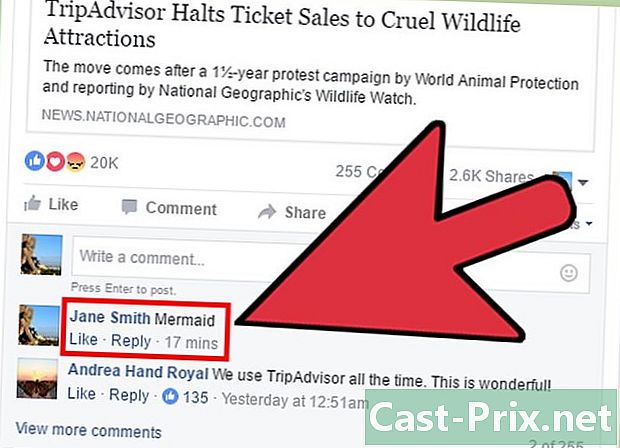
Găsiți comentariul pentru a șterge. Puteți șterge comentariile pe care le-ați lăsat în publicații, precum și alte comentarii pe care le-au făcut alții despre postările dvs. Nu puteți elimina comentarii de la alte persoane din alte publicații decât ale dvs. -
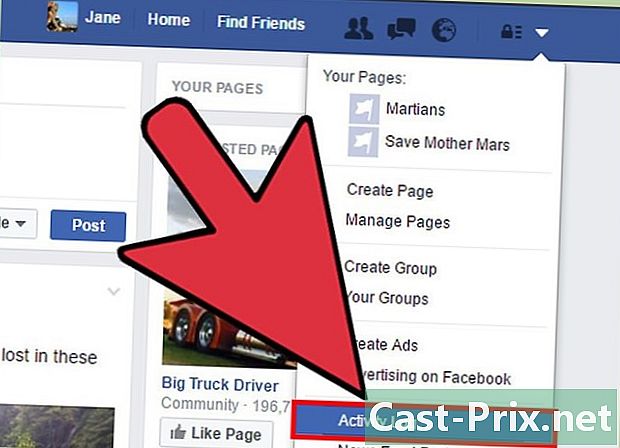
Accesați istoricul personal. Folosiți istoricul personal pentru a găsi comentariile pe care le-ați făcut. Toate comentariile pe care le-ați făcut vor fi afișate în istoricul personal.- Faceți clic pe butonul ▼ din partea de sus a paginii și selectați Istoric personal. Puteți căuta apoi comentariul pe care doriți să îl ștergeți.
- De asemenea, puteți merge direct la publicația care conține comentariul pe care doriți să îl ștergeți.
-
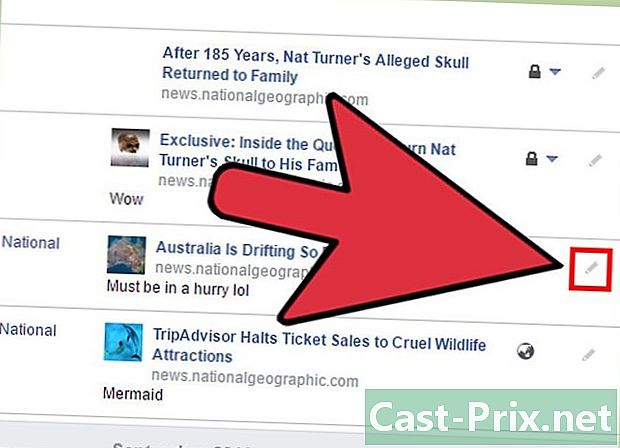
Selectați butonul de ștergere. Faceți clic pe butonul din dreapta comentariului pe care doriți să îl ștergeți. Faceți clic pe butonul X lângă comentariile altor persoane sau pe butonul de creion lângă propriul comentariu. -
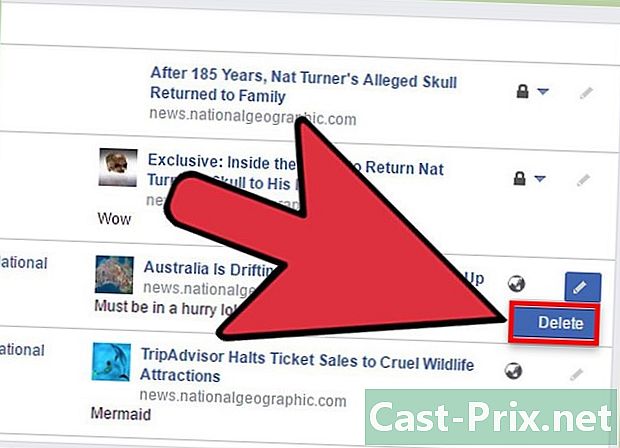
Ștergeți comentariul. Selectați opțiunea eliminare în meniul care apare. Această opțiune va apărea doar pentru propriile comentarii. -

Confirmă ștergerea. După ce confirmați dorința de a șterge comentariul, comentariul va fi șters și nu va mai fi vizibil.
Metoda 4 Ștergeți publicațiile de pe versiunea desktop a Facebook
-
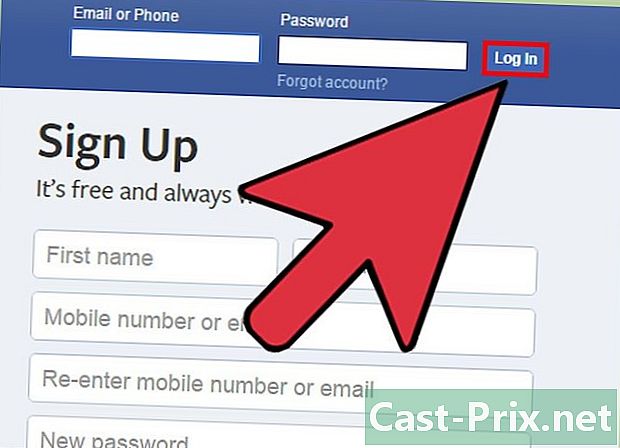
Conectați-vă pe site-ul Facebook. Asigurați-vă că vă conectați la contul care are permisiunea de a șterge comentariul. -
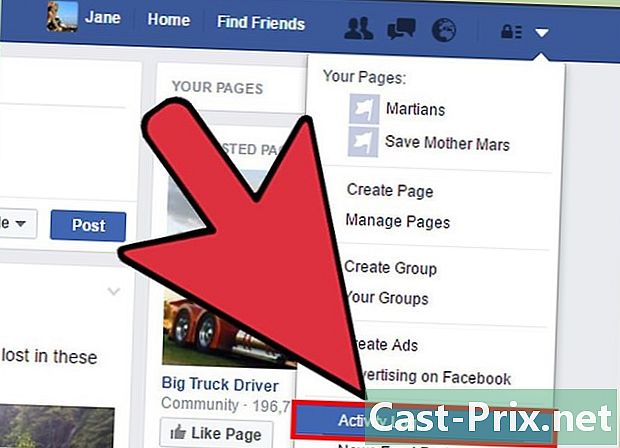
Găsiți publicația de șters. Puteți șterge publicațiile pe care le-ați publicat sau publicațiile pe care alții le-au publicat în jurnalul dvs. Nu puteți șterge postări din alte persoane care nu au fost publicate în jurnalul dvs.- Puteți accesa rapid publicațiile vechi din istoricul personal. Faceți clic pe butonul ▼ din colțul din dreapta sus și selectați Istoric personal, apoi derulați în jos pentru a găsi publicația.
-
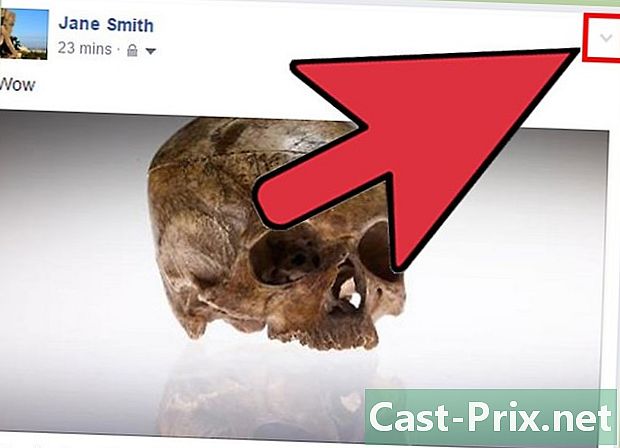
Faceți clic pe buton v. În general, acest buton este situat lângă comentariul respectiv. Acesta va afișa un mic meniu cu câteva opțiuni.- Dacă vă aflați în istoricul personal, faceți clic pe butonul creion.
-
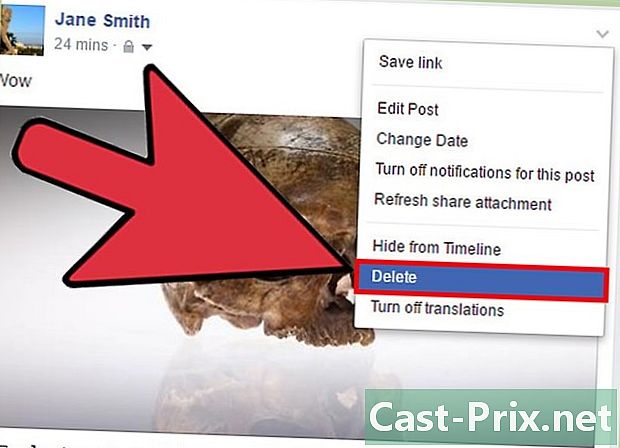
selecta eliminare în meniu. După confirmare, postarea va fi eliminată complet de pe Facebook. Acesta va fi, de asemenea, eliminat din jurnalul celor care l-au distribuit și nu va mai fi vizibil. Toate comentariile și mențiunile Jaime din publicație va fi, de asemenea, șters.